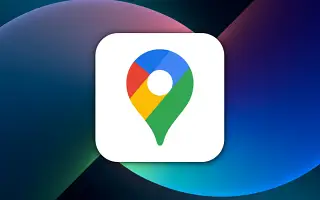Google Haritalar harika, ancak hatasız değil. Yeni yerler ve yollar sürekli ortaya çıkıyor ve bazen eksik. Eksik yolları kendiniz çizerek Google Haritalar’a ve topluluğa yardımcı olabilirsiniz.
Herkes, tıpkı eksik yerleri eklemek gibi, haritada eksik yolları çizebilir, ancak bu, buna izin verildiği anlamına gelmez. Google, yayınlamadan önce eklemelerin doğru olduğunu doğrulayacaktır.
Google: Eksik Yerler Haritalara Nasıl Eklenir?
Adım 1 – Windows PC, Mac veya Linux bilgisayarınızda bir web tarayıcısı kullanarak bir yer ekleyebilirsiniz. Başlamak için Google Haritalar web sitesine gidin.
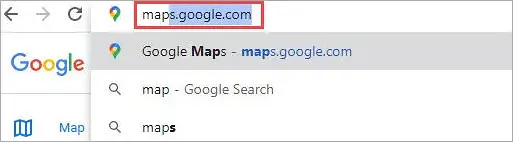
Adım 2 – Arama çubuğunun solundaki 3 yatay çizgi menü simgesine tıklayın.
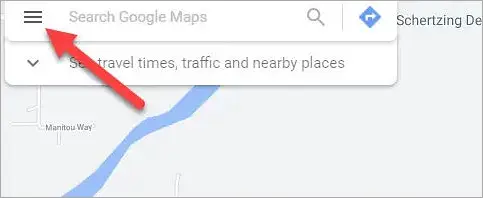
Adım 3 – Kenar çubuğundan “Haritayı Düzenle”yi seçin.
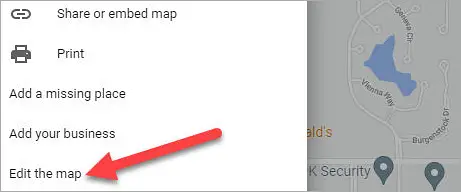
Adım 4 – Ardından “Yolları Ekle veya Değiştir”i seçin.
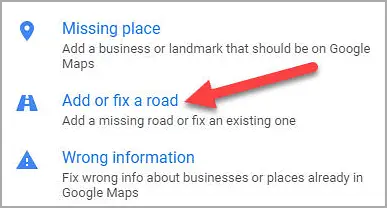
Adım 5 – Haritayı hareket ettirmek için farenizi kullanın ve bir yer bulduğunuzda “Yol Ekle” ye tıklayın.
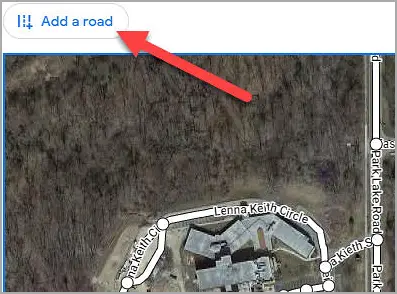
Adım 6 – Önce eksik yolun adını girin ve yol türünü seçin.
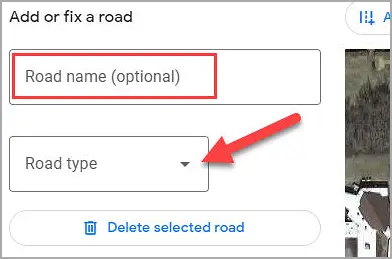
Adım 7 – Ardından yolu çizmek için yol boyunca tıklayın. İşiniz bittiğinde, “İncele ve Gönder” i seçin.
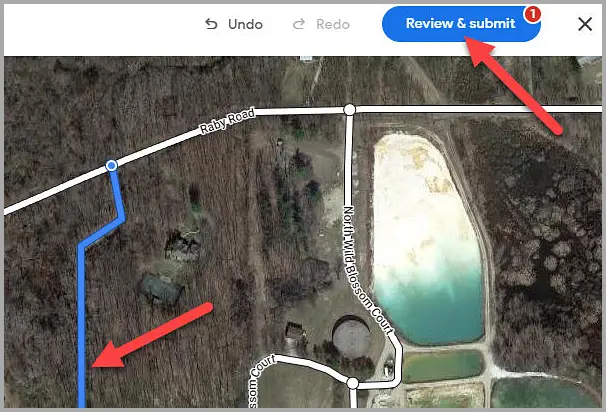
Adım 8 – Eklemeyi onaylamak için “Gönder”i seçin.
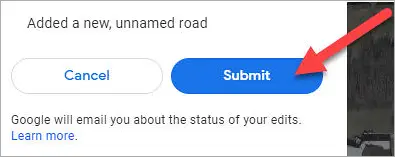
Harita verilerinizi tamamen koruyoruz, bu nedenle eklemeniz reddedilirse endişelenmeyin.
son.